Utilities > SBD > SBD Window
オブジェクトの内部構造やシーンのグループを表示する SBD ウィンドウの表示と非表示を切り替えます。
Object Lister を使用すると、シーン内のオブジェクトおよびコンポーネントが構造化された表示形式で表示されます。「Windows > Object Lister」を参照してください。
SBD ウィンドウは、ビュー ウィンドウと似ていますが、シーンのビジュアルな表現を表示する代わりにシーンの内部構造図をコンピュータに表示することができます。
Alias は、グラフと等しいデータ構造のシーンのあらゆる面を監視しています。カーブ、サーフェス、グループ化、座標変換、コンポーネント、ライトなど、シーン内のすべてのアスペクトは、グラフのノードで表されます。このグラフはシーン ブロック ダイアグラムと呼ばれます。
グラフのノード(しばしば DAG ノードと呼ばれます)は、カーブ、サーフェス、カーブオンサーフェス、ライト、ロケータなど、シーン内の「主要な」オブジェクトを表します。ビュー ウィンドウでは、CV など多くの項目を操作できますが、独自の DAG ノードはありません。これらはオブジェクトの内部情報の一部として保存されます。
SBD ウィンドウ
| 作業 | 手順 |
|---|---|
| SBD ウィンドウ内を移動 | カメラの移動テクニックは正投影ウィンドウと同じです。マウスの中ボタンでトラック、ドマウスの右ボタンでドリーします。 |
| オブジェクトの名前を見る | ラベルがノードにフィットするまでドリーインします。 |
| SBD ウィンドウからオブジェクトとコンポーネントを選択 | モデリング ウィンドウと同じピック ツールを使用します。 |
ノード タイプ
位置ノード — 茶色の位置ノードには、グラフの下層にあるジオメトリ ノードに適用される変換パラメータが格納されています。
ジオメトリ ノード — 青色のジオメトリ ノードには、ジオメトリのピース(エディット ポイント、CV など)の内部構造が格納されています。
異なるタイプのジオメトリは、ブロック内では異なるアイコンで表示されます。
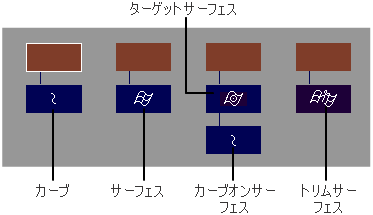
トップレベル オブジェクトとコンポーネント
トップレベル オブジェクトは、SBD 階層でトップレベルのノードです。コンポーネントはトップレベル オブジェクトの下にグループ化されるノードです。Pick > Object  ツールはトップレベルのオブジェクトを選択します。Pick > Component
ツールはトップレベルのオブジェクトを選択します。Pick > Component  ツールは階層内のどこからでもオブジェクトを選択します。
ツールは階層内のどこからでもオブジェクトを選択します。
SBD ウィンドウには、Pick > Object  ツールと Pick > Component
ツールと Pick > Component  ツールの違いが示されます。たとえば、立方体オブジェクトの SBD 表現を考えてみましょう。
ツールの違いが示されます。たとえば、立方体オブジェクトの SBD 表現を考えてみましょう。
立方体はグループ化された 6 つのプレーンで構成されています。
Pick > Object
 を選択し、ビュー ウィンドウ内で立方体を選択すると、ウィンドウには選択されたグループ ノードが表示されます。
を選択し、ビュー ウィンドウ内で立方体を選択すると、ウィンドウには選択されたグループ ノードが表示されます。Pick > Component
 を選択してサーフェス フィルタ ボタンをオンにしてからビュー ウィンドウで立方体を選択すると、両方のウィンドウには選択された立方体の1「面」のプレーンだけが表示されます。
を選択してサーフェス フィルタ ボタンをオンにしてからビュー ウィンドウで立方体を選択すると、両方のウィンドウには選択された立方体の1「面」のプレーンだけが表示されます。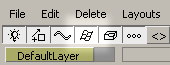
グループ全体を選択する代わりに、Pick > Component
 ツールはサブノードの 1 つを選択します。
ツールはサブノードの 1 つを選択します。